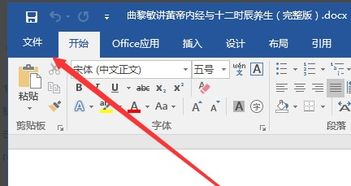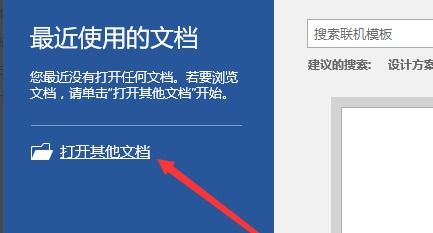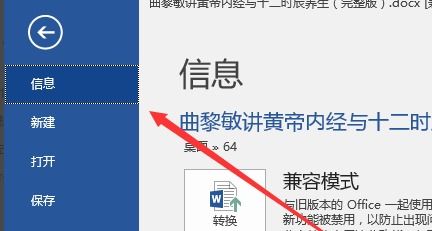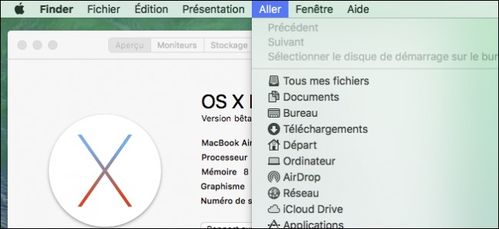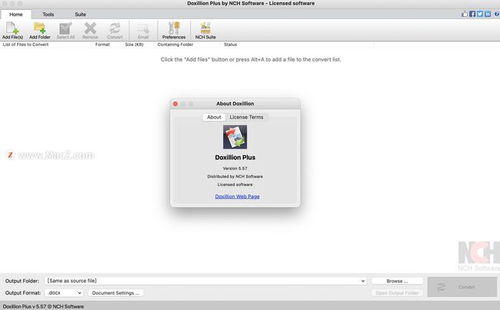。
step1:打开Word。
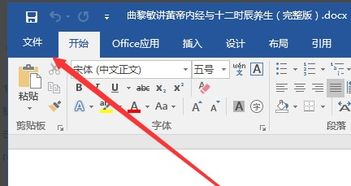
。
首先,打开Mac版Word应用程序。从菜单栏中选择“Word”菜单,选择“基本设置”。
。
步骤2:选择“保存”。
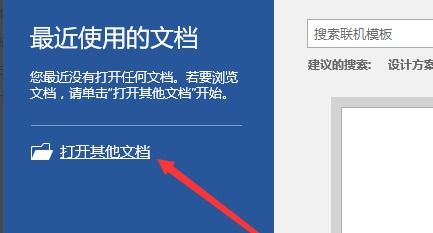
。
在“基本设置”中选择“保存”。在“保存”标签下,会出现“保存Word文档”和“当保存Word文档时”两个选项。
。
步骤3:更改保存格式。
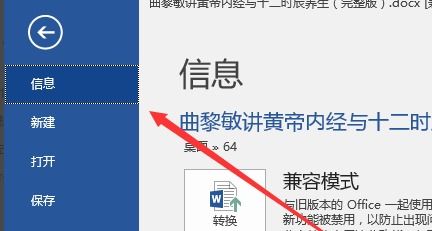
。
选择“保存Word文档”,然后选择“保存格式”的下拉菜单。在这里你可以选择Microsof Word的版本来改变兼容性。与Widows用户交换文件时,选择“Word 97-2004文档(.doc)”格式。
。
步骤4:更改默认文件类型。
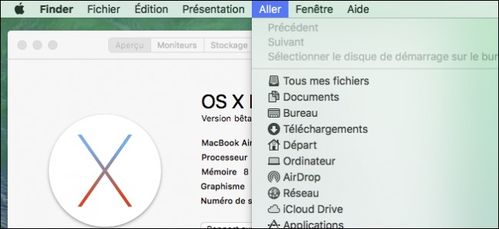
。
在“保存Word文件时”中,可以更改默认的文件类型。Mac版Word默认为。以docx格式保存文件。但是,在与Widows用户交换文件时,默认文件类型。可以改成doc。
。
步骤5:保存更改。
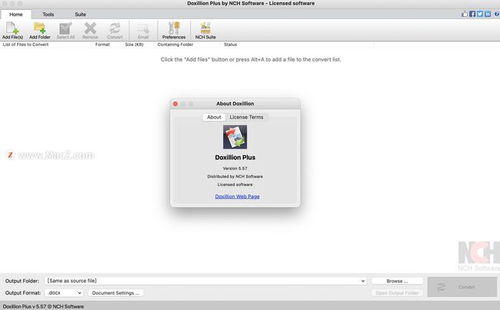
。
完成后,点击“确定”按钮保存更改。Mac Word的兼容性设定改变了,和其他Word的文件交换变得容易了。
。
在Mac版Word中更改兼容性设置很简单。只需在偏好设置中选择“保存”,更改保存格式和默认文件类型即可。这些设置可以让你更容易地与其他版本的Word交换文件。
。
标签:Mac版Word,兼容性变更,偏好设置,保存格式,默认文件类型。\\\"
。
相关文章:
word怎么删除黑线
2023-11-13 21:07:11
excel里面数据分析的函数
2023-11-13 21:11:48
word文档怎么弄选项
2023-11-13 21:34:42
php程序员要掌握哪些技术
2023-11-13 21:38:50
汉化安卓游戏怎么安装
2023-11-13 21:45:54
linux if判断
2023-11-13 21:51:50
新媒体营销类型有哪些
2023-11-13 21:56:37
省电模式怎么开ios
2023-11-13 22:00:41
人工智能大专好就业吗女生
2023-11-13 22:10:08
培训产品经理的地方
2023-11-13 22:14:30